
Đồ họa máy tính ứng dụng cho tin học mỏ - Chương 9
lượt xem 35
download
 Download
Vui lòng tải xuống để xem tài liệu đầy đủ
Download
Vui lòng tải xuống để xem tài liệu đầy đủ
Các thành phần cơ bản của kích thước): được giới hạn bởi hai đầu mũi tên (gạch chéo hoặc một ký hiệu bất kỳ). Tuỳ thuộc vào từng đối tượng cụ thể mà đường kích thước có thể khác nhau ,Đường gióng (Extension line): là các đường thẳng vuông góc với đường kích thước . Ta có thể hiệu chỉnh lại đường gióng kích thước cho phù hợp với từng đối tượng , Dimension text (chữ số kích thước): là độ lớn của đối tượng được ghi kích thước...
Bình luận(0) Đăng nhập để gửi bình luận!
Nội dung Text: Đồ họa máy tính ứng dụng cho tin học mỏ - Chương 9
- ĐỒ HỌA MÁY TÍNH ỨNG DỤNG CHƢƠNG 9: GHI VÀ HIỆU CHỈNH KÍCH THƢỚC 9.1. Các thành phần cơ bản của kích thƣớc • Dimension line (đường kích thước): được giới hạn bởi hai đầu mũi tên (gạch chéo hoặc một ký hiệu bất kỳ). Tuỳ thuộc vào từng đối tượng cụ thể mà đường kích thước có thể khác nhau • Đường gióng (Extension line): là các đường thẳng vuông góc với đường kích thước . Ta có thể hiệu chỉnh lại đường gióng kích thước cho phù hợp với từng đối tượng • Dimension text (chữ số kích thước): là độ lớn của đối tượng được ghi kích thước • Arrowheadsm(mũi tên, gạch chéo): Là ký hiệu hai đầu của đường kích thước , thông thường là mũi tên, dấu nghiêng, dấu Chấm,...hay một khối bất kỳ do ta tạo nên Nguyen Duy Huy, Faclt of FIT-HUMG
- ĐỒ HỌA MÁY TÍNH ỨNG DỤNG CHƢƠNG 9: GHI VÀ HIỆU CHỈNH KÍCH THƢỚC Trong AutoCAD 2004 có sẵn 20 dạng mũi tên. Đối với kích thước bán kính và đường kính thì kích thước có 4 thành phần: đường kích thước, mũi tên, chữ số kích thước và dấu tâm hoặc đường tâm. Khi đó ta xem đường tròn hoặc cung tròn là các đường gióng. 9.2. Trình tự ghi kích thƣớc - Tạo kiểu kích thước theo TCVN. Trong AutoCAD 2004 cí sẵn các mẫu bản vẽ theo tiêu chuẩn ISO nhưng không giống TCVN nên ta cần tạo các kiểu kích thước mới theo TCVN. Khi tạo kiểu kích thước ta cần chú ý: + kiểu chữ cho kiểu kích thước có thể gán khác với kiểu chữ hiện hành + đơn vị của kiểu kích thước khác với đơn vị của bản vẽ hiện hành - Sử dụng các lệnh để ghi kích thước - Sau khi ghi kích thước nếu kích thước xuất hiện không phù hợp ta có thể thay đổi các biến kích thước - Khi cần thiết ta có thể hiệu chỉnh các thành phần kích thước bằng các lệnh: Dimtedit, Dimedit, Dimreasesoclate,... Nguyen Duy Huy, Faclt of FIT-HUMG
- ĐỒ HỌA MÁY TÍNH ỨNG DỤNG CHƢƠNG 9: GHI VÀ HIỆU CHỈNH KÍCH THƢỚC 9.2. Trình tự ghi kích thƣớc - Tạo kiểu kích thước theo TCVN. Trong AutoCAD 2004 cí sẵn các mẫu bản vẽ theo tiêu chuẩn ISO nhưng không giống TCVN nên ta cần tạo các kiểu kích thước mới theo TCVN. Khi tạo kiểu kích thước ta cần chú ý: + kiểu chữ cho kiểu kích thước có thể gán khác với kiểu chữ hiện hành + đơn vị của kiểu kích thước khác với đơn vị của bản vẽ hiện hành - Sử dụng các lệnh để ghi kích thước - Sau khi ghi kích thước nếu kích thước xuất hiện không phù hợp ta có thể thay đổi các biến kích thước - Khi cần thiết ta có thể hiệu chỉnh các thành phần kích thước bằng các lệnh: Dimtedit, Dimedit, Dimreasesoclate,... 9.3. Tạo kiểu kích thƣớc Nguyen Duy Huy, Faclt of FIT-HUMG
- ĐỒ HỌA MÁY TÍNH ỨNG DỤNG CHƢƠNG 9: GHI VÀ HIỆU CHỈNH KÍCH THƢỚC Menu Command line Toolbars Dimension\Style... Dimensionstyle hoÆc D Dimension Khi đó sẽ xuất hiện hộp thoại Dimesion Style Manager. Các lựa chọn chính trên hộp thoại này: •Set Current: xác lập kiểu kích thước được chọn trong mục Styles là hiện hành •New: tạo kiểu kích thước mới Nguyen Duy Huy, Faclt of FIT-HUMG
- ĐỒ HỌA MÁY TÍNH ỨNG DỤNG CHƢƠNG 9: GHI VÀ HIỆU CHỈNH KÍCH THƢỚC •Modify...: hiệu chỉnh kiểu kích thước đã có •Override...: hiệu chỉnh và ghi đè lên kiểu kích thước đã có •Compare...: so sánh hai kiểu kích thước với nhau Khi chọn nút New sẽ xuất hiện hộp thoại Create New Dimension Style: + New Style Name: gõ tên kiếu kích thước + Start With: được tạo từ... + Use for: sử dụng cho... Nguyen Duy Huy, Faclt of FIT-HUMG Chọn Continue...
- ĐỒ HỌA MÁY TÍNH ỨNG DỤNG CHƢƠNG 9: GHI VÀ HIỆU CHỈNH KÍCH THƢỚC Khi đó sẽ xuất hiện hộp thoại New Dimension Style. Các trang chính trên hộp thoại: •Lines and Arrows: nhập các thông số liên quan đến đường gióng, đường ghi kích thước và mũi tên •Text: thiết lập các lựa chọn liên quan đến chữ ghi kích thước đối tượng Thiết lập xong các thông số ta nhấn OK để xác nhận Nguyen Duy Huy, Faclt of FIT-HUMG Muốn sửa lại các thông tin
- ĐỒ HỌA MÁY TÍNH ỨNG DỤNG CHƢƠNG 9: GHI VÀ HIỆU CHỈNH KÍCH THƢỚC 9.4. Ghi kích thƣớc 9.4.1. Ghi kích thước thẳng a) Lệnh Dimlinear Menu Command line Toolbars Dimension\Linear Dimlinear hoÆc Dimlin hoÆc DLI Dimension - Tác dụng: dùng để ghi kích thước nằm ngang, thẳng đứng hoặc nằm nghiêng. Khi ghi kích thước thẳng ta có thể chọn hai điểm gốc của hai đường gióng hoặc chọn đối tượng cần ghi kích thước. -Trình tự phương pháp chọn hai điểm gốc của hai đường gióng + Gọi lệnh + Chọn điểm gốc đường gióng thứ nhất + Chọn điểm gốc đường gióng thứ hai + Chọn một điểm để định vị trí đường kích thước hoặc chọn các lựa chọn Nguyen Duy Huy, Faclt of FIT-HUMG
- ĐỒ HỌA MÁY TÍNH ỨNG DỤNG CHƢƠNG 9: GHI VÀ HIỆU CHỈNH KÍCH THƢỚC -Trình tự phương pháp chọn đối tượng + Gọi lệnh + Nhấn Enter + Chọn đối tượng cần ghi kích thước + Chọn một điểm để định vị trí đường kích thước hoặc chọn các lựa chọn •Các lựa chọn chính: •Rotated (tham số R): ghi kích thước có đường kích thước nghiêng với đường chuẩn một góc nào đó •Text (tham số T): nhập chữ số kích thước hoặc các ký tự trước và sau chữ số kích thước •Mtext (tham số M): sẽ xuất hiện hộp thoại Text Formatting (giống hộp thoại khi sử dụng lệnh Mtext) •Angle (tham số A): định góc nghiêng cho dòng chữ số kích thước so với phương ngang Nguyen Duy Huy, Faclt of FIT-HUMG
- ĐỒ HỌA MÁY TÍNH ỨNG DỤNG CHƢƠNG 9: GHI VÀ HIỆU CHỈNH KÍCH THƢỚC •Horizontal (tham số H): ghi kích thước nằm ngang •Vertical (tham số V): ghi kích thước thẳng đứng b) Lệnh Dimaligned Menu Command line Toolbars Dimension\Aligned Dimaligned hoÆc Dimali hoÆc DAL Dimension -Tác dụng: ghi kích thước đường nghiêng -Trình tự: + Gọi lệnh + Chọn điểm gốc đường gióng hoặc nhấn OK Hoặc lựa chọn các tham số Nguyen Duy Huy, Faclt of FIT-HUMG
- ĐỒ HỌA MÁY TÍNH ỨNG DỤNG CHƢƠNG 9: GHI VÀ HIỆU CHỈNH KÍCH THƢỚC 9.4.2. Ghi kích thước hướng tâm (bán kính, đường kính) a) Lệnh Dimdiameter Menu Command line Toolbars Dimension\Diameter Dimdiameter hoÆc Dimdia hoÆc DDI Dimension -Tác dụng: dùng để ghi kích thước đường kính -Trình tự: + Gọi lệnh + Chọn đường tròn + Chọn vị trí của đường kích thước hoặc lựa chọn các tham số Nguyen Duy Huy, Faclt of FIT-HUMG
- ĐỒ HỌA MÁY TÍNH ỨNG DỤNG CHƢƠNG 9: GHI VÀ HIỆU CHỈNH KÍCH THƢỚC b) Lệnh Dimradius Menu Command line Toolbars Dimension\Radius Dimradius hoÆc Dimrad hoÆc DRA Dimension -Tác dụng: dùng để ghi kích thước bán kính -Trình tự: + Gọi lệnh + Chọn cung tròn + Chọn vị trí của đường kích thước hoặc lựa chọn các tham số Nguyen Duy Huy, Faclt of FIT-HUMG
- ĐỒ HỌA MÁY TÍNH ỨNG DỤNG CHƢƠNG 9: GHI VÀ HIỆU CHỈNH KÍCH THƢỚC c) Lệnh Dimcenter Menu Command line Toolbars Dimension\Center Mark Dimcenter hoÆc DCE Dimension -Tác dụng: dùng để vẽ dấu tâm hoặc đường tâm của cung tròn hoặc đường tròn -Trình tự: + Gọi lệnh + Chọn cung tròn hoặc đường tròn 9.4.3. Lệnh Dimangular Menu Command line Toolbars Dimension\Angular Dimangular hoÆc Dimang hoÆc Dimension DAN Nguyen Duy Huy, Faclt of FIT-HUMG
- ĐỒ HỌA MÁY TÍNH ỨNG DỤNG CHƢƠNG 9: GHI VÀ HIỆU CHỈNH KÍCH THƢỚC -Tác dụng: dùng để ghi kích thước góc -Các phương pháp: + Ghi kích thước giữa hai đoạn thẳng •Gọi lệnh •Chọn đoạn thẳng thứ nhất •Chọn đoạn thẳng thứ hai •Chọn vị trí đường kích thước Hoặc chọn các lựa chọn + Ghi kích thước góc qua 3 điểm: •Gọi lệnh •Enter •Chọn điểm đỉnh của góc •Điểm cuối cạnh thức nhất •Điểm cuối cạnh thứ hai •Vị trí đường kích thước Hoặc chọn các lựa chọn Nguyen Duy Huy, Faclt of FIT-HUMG
- ĐỒ HỌA MÁY TÍNH ỨNG DỤNG CHƢƠNG 9: GHI VÀ HIỆU CHỈNH KÍCH THƢỚC + Ghi kích thước góc ở tâm của cung tròn •Gọi lệnh •Chọn cung tròn •Chọn vị trí đường cung kích thước Chọn các lựa chọn 9.4.4. Ghi chuỗi kích thước a) Ghi chuỗi kích thước song song Menu Command line Toolbars Dimension\Baseline Dimbaseline hoÆc Dimbase hoÆc DBA Dimension -Tác dụng: ghi chuỗi kích thước song song -Đặc điểm: có một đường gióng kích thước làm cơ sở Nguyen Duy Huy, Faclt of FIT-HUMG
- ĐỒ HỌA MÁY TÍNH ỨNG DỤNG CHƢƠNG 9: GHI VÀ HIỆU CHỈNH KÍCH THƢỚC -Các phương pháp: *Kích thước cùng chuẩn với kích thước vừa ghi Trình tự: +Gọi lệnh +Chọn gốc đường gióng thứ hai +Chọn gốc đường gióng tiếp theo ...nhấn Enter 2 lần hoặc nhấn phím ESC để kết thúc *Chọn đường chuẩn kích thước Trình tự: +Gọi lệnh +Nhấn Enter +Chọn đường gióng chuẩn +Chọn các gốc đường gióng tiếp Huy, Faclt of FIT-HUMG Nguyen Duy theo
- ĐỒ HỌA MÁY TÍNH ỨNG DỤNG CHƢƠNG 9: GHI VÀ HIỆU CHỈNH KÍCH THƢỚC b) Ghi chuỗi kích thước nối tiếp (lệnh Dimcontinue) Menu Command line Toolbars Dimension\Continue Dimcontinue hoÆc Dimcont hoÆc DCO Dimension -Tác dụng: ghi chuỗi kích thước nối tiếp -Các phương pháp: *Nối tiếp kích thước vừa ghi Trình tự: +Gọi lệnh +Chọn gốc đường gióng thứ hai Nguyen Duy Huy, Faclt of FIT-HUMG
- ĐỒ HỌA MÁY TÍNH ỨNG DỤNG CHƢƠNG 9: GHI VÀ HIỆU CHỈNH KÍCH THƢỚC +Chọn các gốc đường gióng tiếp theo hoặc nhấn phím ESC để kết thúc lệnh *Nối tiếp với kích thước bất kỳ Trình tự: + Gọi lệnh + Nhập tham số S hoặc nhấn Enter + Chọn các gốc đường gióng tiếp theo + Nhấn ESC để kết thúc *Ghi chuỗi kích thước góc nối tiếp Trình tự: Nguyen Duy Huy, Faclt of FIT-HUMG
- ĐỒ HỌA MÁY TÍNH ỨNG DỤNG CHƢƠNG 9: GHI VÀ HIỆU CHỈNH KÍCH THƢỚC +Gọi lệnh DAN +Nhấn Enter +Chọn đỉnh góc +Xác định điểm cuối cạnh thứ nhất +Xác định điểm cuối cạnh thứ hai +Chọn vị trí đường cung kích thước +Gọi lệnh DCO +Chọn các gốc đường gióng tiếp theo +Nhấn ESC để kết thúc 9.4.5. Ghi đường dẫn chú thích a) Lệnh Leader Menu Command line Toolbars Dimension\Leader Leader hoÆc LEAD Nguyen Duy Huy, Faclt of FIT-HUMG
- ĐỒ HỌA MÁY TÍNH ỨNG DỤNG CHƢƠNG 9: GHI VÀ HIỆU CHỈNH KÍCH THƢỚC -Tác dụng: ghi đường chú thích cho một đối tượng nào đó, thường dùng để đánh số thứ tự các đối tượng -Trình tự: + Gọi lệnh + Chọn điểm dẫn đầu tiên + Chọn điểm dẫn kế tiếp + Chọn điểm dẫn tiếp theo hoặc nhấn Enter + Nhập dòng chữ hoặc nhấn Enter + Nhập dòng chữ vào và nhấn Enter + Tiếp tục nhập dòng chữ vào hoặc nhấn Enter để kết thúc lệnh Lúc này sẽ xuất hiện hộp thoại Edit mtext cho phép ta nhập nội dung chú thích vào •Các lựa chọn chính: Format: chọnđường dẫn là đường cong hay thẳng; đầu đường dẫn xuất hiện mũi tên hoặc không có mũi tên. Annotation: cho phép Nguyen Duydòng chữHUMG kích thước hoặc dòng chữ nhập Huy, Faclt of FIT- số vào
- ĐỒ HỌA MÁY TÍNH ỨNG DỤNG CHƢƠNG 9: GHI VÀ HIỆU CHỈNH KÍCH THƢỚC Annotation: cho phép nhập dòng chữ số kích thước hoặc dòng chữ vào Mtext: xuất hiện hộp thoại Text Formatting cho phép ta nhập khối văn bản vào Tolerance: cho phép ghi dung sai hình dạng và vị trí bằng hộp thoại Geometric Tolerance Copy: sao chép một đối tượng là dòng chữ vào đường dẫn Block: chèn một block vào đầu đường dẫn None: không có chú thích ở đầu đường dẫn Undo: huỷ bỏ một đỉnh vừa chọn trong lệnh Leader a) Lệnh Qleader Menu Command line Toolbars Qleader hoÆc LE Dimension Nguyen Duy Huy, Faclt of FIT-HUMG

CÓ THỂ BẠN MUỐN DOWNLOAD
-

Bài giảng môn Đồ họa máy tính - ĐH Kinh Tế Kỹ Thuật Công Nghiệp
 39 p |
39 p |  312
|
312
|  95
95
-
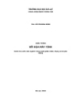
Giáo trình đồ họa máy tính - Ths. Võ Phương Bình
 120 p |
120 p |  242
|
242
|  83
83
-

Câu hỏi về đồ họa máy tính kèm theo lời giải
 29 p |
29 p |  279
|
279
|  43
43
-

Bài giảng Đồ họa máy tính - Ma Thị Châu
 22 p |
22 p |  290
|
290
|  28
28
-

CHƯƠNG I CÁC YẾU TỐ CƠ SỞ CỦA ĐỒ HỌA
 24 p |
24 p |  130
|
130
|  27
27
-

GIÁO TRÌNH CAD/CAM - PHẦN 2 CAD - THIẾT KẾ NHỜ MÁY TÍNH - CHƯƠNG 4
 11 p |
11 p |  105
|
105
|  22
22
-

Đồ họa máy tính - Chương 1 Màn hình của máy tính - Bài 1
 8 p |
8 p |  168
|
168
|  20
20
-

Bài giảng Tin học đại cương - Chương 6: Thuyết trình bằng máy tính
 31 p |
31 p |  69
|
69
|  11
11
-

Đồ họa MTXT nào dành cho bạn ?
 3 p |
3 p |  81
|
81
|  10
10
-

ứng dụng lập trình
 2 p |
2 p |  60
|
60
|  9
9
-

Tối ưu hóa máy tính hiệu quả với JetClean
 2 p |
2 p |  73
|
73
|  8
8
-

Bài giảng Cơ sở đồ họa máy tính: Phần 1 - ĐH CNTT&TT
 47 p |
47 p |  122
|
122
|  8
8
-

Bài giảng Tổng quan đồ họa máy tính
 11 p |
11 p |  137
|
137
|  7
7
-

Bài giảng Đồ họa máy tính: Giới thiệu về đồ họa máy tính - TS. Đào Nam Anh
 50 p |
50 p |  109
|
109
|  7
7
-

Bài giảng môn Đồ họa và hiện thực ảo - Bài 1: Kỹ thuật đồ họa và Hiện thực ảo (Computer graphics and virtual reality)
 12 p |
12 p |  101
|
101
|  7
7
-

Các đối tượnng đồ hoạ cơ sở
 6 p |
6 p |  60
|
60
|  7
7
-

Bài giảng Đồ họa máy tính: Giới thiệu môn học - Ma Thị Châu (2017)
 22 p |
22 p |  46
|
46
|  6
6
-

Bài giảng Đồ họa máy tính: Giới thiệu - Ngô Quốc Việt
 16 p |
16 p |  43
|
43
|  4
4
Chịu trách nhiệm nội dung:
Nguyễn Công Hà - Giám đốc Công ty TNHH TÀI LIỆU TRỰC TUYẾN VI NA
LIÊN HỆ
Địa chỉ: P402, 54A Nơ Trang Long, Phường 14, Q.Bình Thạnh, TP.HCM
Hotline: 093 303 0098
Email: support@tailieu.vn








